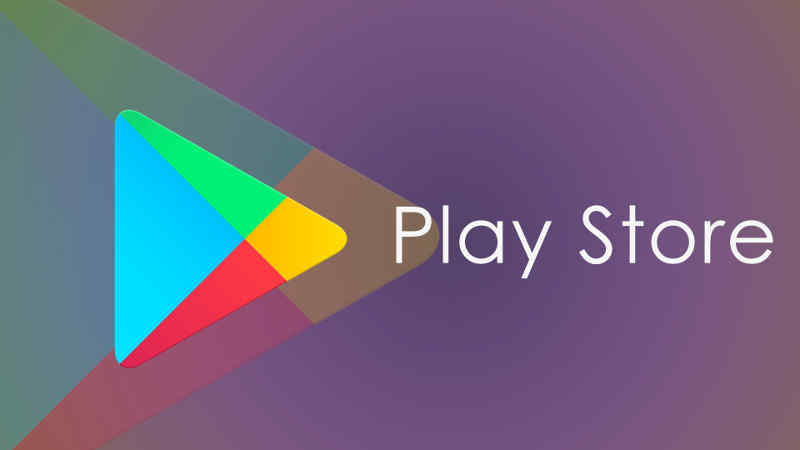Untuk dapat menggunakan HP Android secara maksimal, kita harus login menggunakan akun Google.
Akun Google memiliki banyak fungsi, mulai dari untuk backup data hingga untuk mengunduh aplikasi dan game di Google Play Store. Serunya lagi, untuk kamu yang punya akun Google lebih dari satu, kamu bisa login secara bersamaan.
Tapi biasanya ketika kita sudah login dengan banyak akun, kita ingin untuk logout dari beberapa akun tersebut dan hanya menggunakan 1 akun utama saja.
Dan untuk kamu yang sedang cari tahu bagaimaan cara logout dari Google Play Store, bisa ikuti tutorial Androbuntu dibawah ini.
Baca juga: Cara Mengatasi Layanan Google Play Berhenti
1. Cara Logout dari Akun Google Play Store Semua Merk Android
Cara pertama kita bisa akses dari menu Setelan Android. Cukup simpel dan tidak bertele-tele, berikut ini tutorialnya:
1. Langkah pertama dalam urutan cara logout play store di Xiaomi atau HP merk lainnya yaitu buka menu Setelan di HP Andoid, lalu pilih menu Accounts and backup.
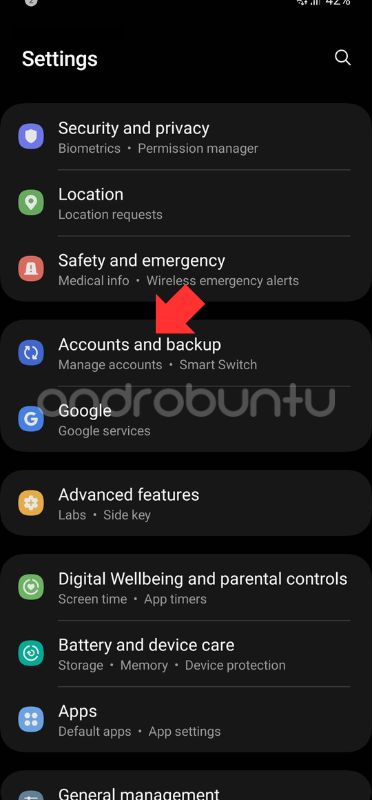
2. Kemudian pilih menu Manage accounts.
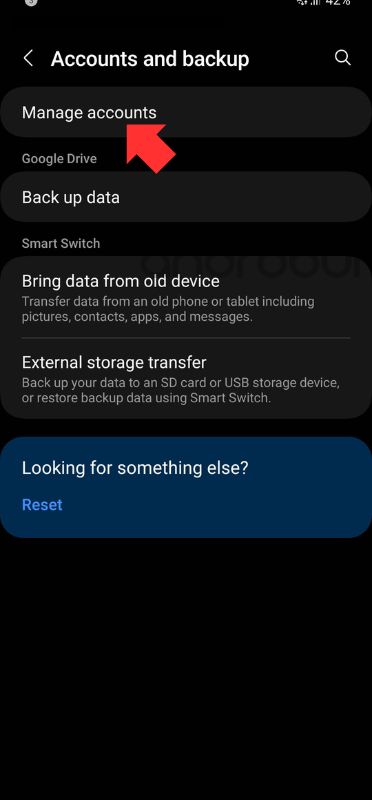
3. Setelah itu Sobat Androbuntu pilih akun Google utama kalian dari dafta akun yang ditampilkan.
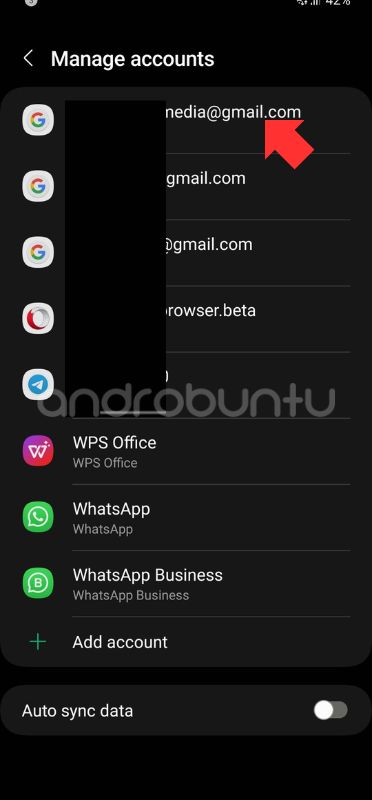
4. Kemudian ketuk tombol Remove account.
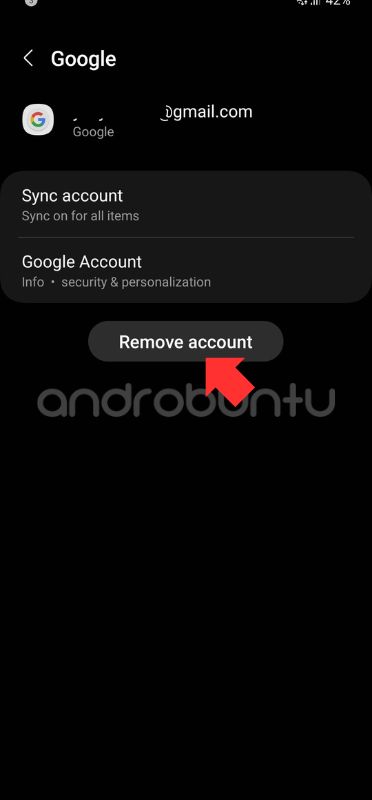
5. Konfirmasi peenghapusan akun dengan cara ketuk tombol Remove account.
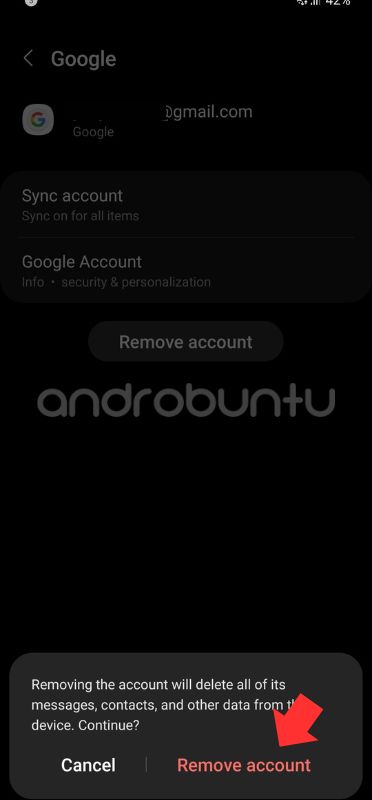
Cara pertama menurut saya relatif mudah dan dapat dilakukan di semua merk HP. Mulai dari HP Xiaomi, Asus, Samsung, Acer, Oppo, dan lainnya.
2. Cara Logout dari Akun Google Play Store di Xiaomi
Cara kedua kita akan memanfaatkan data lokal Google Play Store. Yaitu dengan cara menghapusnya.
Tidak perlu khawatir, yang dimaksud menghapus data disini hanyalah data lokal saja.
Tidak akan terjadi sesuatu yang buruk dengan akun Google kamu, mereka hanya di logout saja dengan cara yang “tidak biasa”.
1. Buka menu Setelan atau Pengaturan di HP Android kamu. Pilih menu Aplikasi & notifikasi.
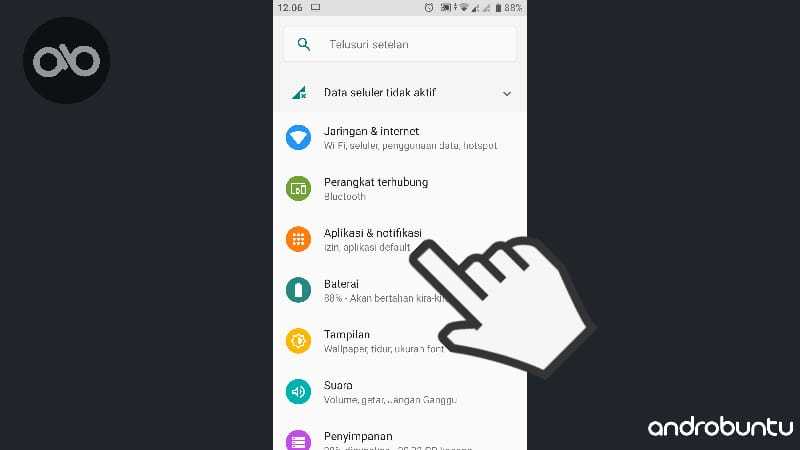
2. Cari aplikasi Google Play Store, lalu klik.
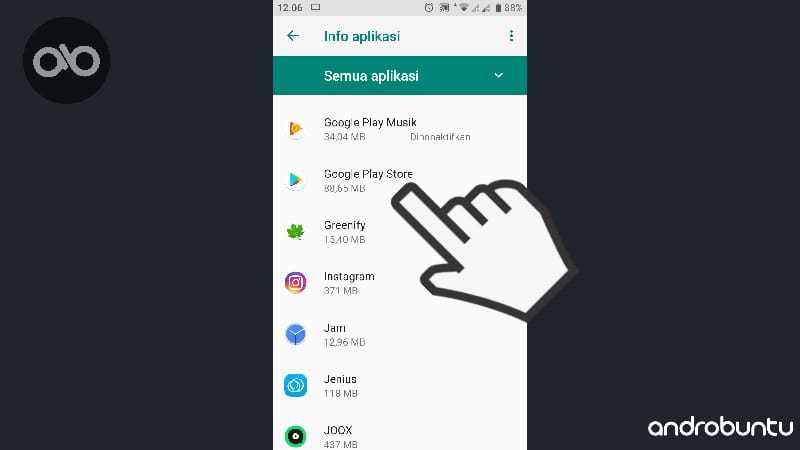
3. Kemudian pilih opsi Penyimpanan.
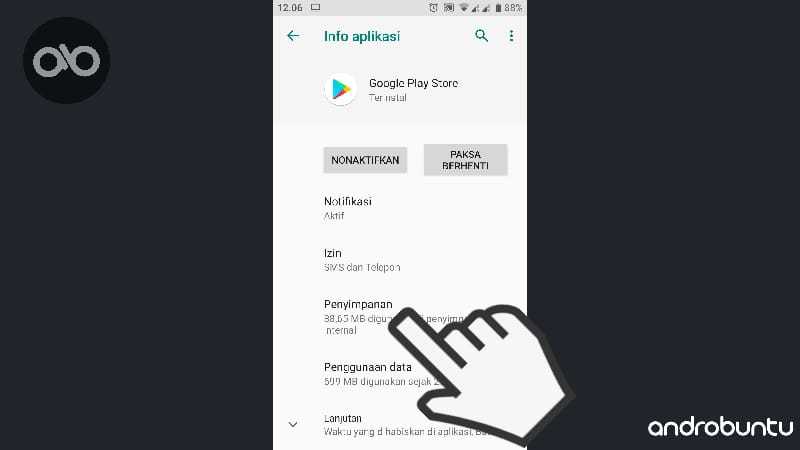
4. Klik tombol HAPUS PENYIMPANAN.
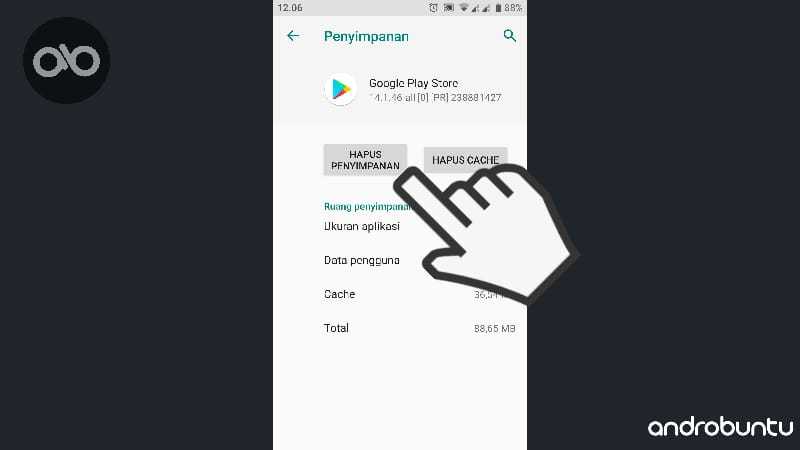
5. Selesai.
Sekarang cobalah buka kembali Google Play, maka kamu semua akun yang sebelumnya login akan keluar. Dan kamu diminta untuk login untuk lanjut menggunakan Google Play Store.
Kekurangan cara kedua ini adalah jika kamu login ke banyak akun sebelumnya, maka semua akun tersebut akan logout.
Berbeda dengan cara pertama, dimana kamu bisa memilih akun mana saja yang ingin di logout dan mana saja yang ingin dibiarkan login.
Tapi, semua pilihan ada di Sobat Androbuntu. Ingin menggunakan cara yang mana saja terserah.
Apakah semua aplikasi saya akan terhapus?
Tidak. Kamu hanya akan keluar dari akun Google yang terhubung dengan Google Play Store. Semua aplikasi dan game yang sebelumnya kamu unduh masih tetap terpasang di ponsel.
Mengapa ada beberapa aplikasi & game yang tidak dapat berjalan?
Jika setelah logout ada beberapa aplikasi dan game yang tidak dapat berjalan, kemungkinan karena aplikasi dan game tersebut membutuhkan akun Google.
Pilihannya hanya dua, kamu harus login kembali, atau menghapus aplikasi dan game tersebut.
Bisakah saya logout dari semua akun?
Bisa saja. Namun nanti kamu tidak akan dapat membuka Google Play dan mengunduh game dari sana. Karena salah satu cara untuk menggunakan Google Play adalah harus login menggunakan akun Google.